Ево како да лако учините да ваш иПхоне поново верује вашем рачунару 📱+ 🖥 = ❣
- иОС уређаји имају неколико функција које их чине безбеднијим од својих конкурената.
- Али шта ако изненада ваш иПхоне одлучи да не тражи од вас да верујете новом уређају?
- Ако се верује да се овај рачунар не приказује на иПхоне-у, прво поново покрените оба уређаја.
- Ако то не успе, показаћемо вам како да натерате свој иПхоне да верује вашем рачунару тако што ћете ресетовати подешавања поверења.

ИксИНСТАЛИРАЈТЕ КЛИКОМ НА ДАТОТЕКУ ЗА ПРЕУЗИМАЊЕ
Овај софтвер ће одржавати ваше драјвере у раду и тако вас чувати од уобичајених грешака на рачунару и квара хардвера. Проверите све своје драјвере сада у 3 једноставна корака:
- Преузмите ДриверФик (верификована датотека за преузимање).
- Кликните Започни скенирање да бисте пронашли све проблематичне драјвере.
- Кликните Ажурирајте драјвере да бисте добили нове верзије и избегли кварове у систему.
- ДриверФик је преузео 0 читаоци овог месеца.
иПхоне нуди много сјајних безбедносних функција. Кад смо већ код тога, потребно је да свој рачунар поставите као поуздани уређај пре него што се иПхоне може повезати са њим.
Очигледно, ово није ексклузивна функција за Виндовс. У ствари, обавезно ћете видети ово обавештење кад год желите да повежете уређај – било да је то Виндовс или Мац – на иПхоне или Ипад по први пут.
Ако одлучите да наставите и верујете рачунару, и ваша подешавања иПхоне-а и ваши подаци биће доступни овлашћеном уређају.
Ваш избор ће теоретски бити запамћен све док не измените подешавања поверења или уклоните уређај са листе. Али то није увек случај.
У ствари, многи корисници су се жалили да њихов иПхоне не тражи поверење у рачунар чак и ако то први пут покушавају. Појављује се велико питање: зашто мој иПхоне не каже да верује овом рачунару? Дакле, хајде да сазнамо заједно.
Зашто мој иПхоне не показује поверење овом рачунару?
Можда имате посла са привременим кваром, у ком случају би поновно покретање уређаја требало да уради трик. Под уређајима подразумевамо и ваш иПхоне и рачунар.
Слаб Интернет сигнал или други проблеми у вези са мрежом такође могу бити одговорни за верујте да се овај рачунар неће појавити питање. Обавезно ресетујте рутер док сте на томе!
Такође је могуће да користите застарелу верзију иТунес-а или чак застарели ОС. Покушајте да их ажурирате на најновије верзије и видите да ли то решава проблем.
Као и увек, оштећење апликација и/или датотека може да направи хаос, па бисте можда желели да ресетујете подешавања поверења и поново додате уређај на листу поузданих апликација.
Шта год да је основни узрок, ово може бити велики проблем, али ми ћемо вам показати како да ваш иПхоне поново верује вашем рачунару. Дакле, читајте даље!
Како да поправим поверење иПхоне-а да се овај рачунар не појављује?
- Зашто мој иПхоне не показује поверење овом рачунару?
- Како да поправим поверење иПхоне-а да се овај рачунар не појављује?
- 1. Уверите се да су ваш систем и иТунес ажурирани
- 2. Поново покрените рачунар и иОС уређај
- 3. Ресетујте подешавања поверења
- 4. Ресетујте мрежна подешавања
1. Уверите се да су ваш систем и иТунес ажурирани
- Отвори Апликација за подешавања и идите на Ажурирање и безбедност.
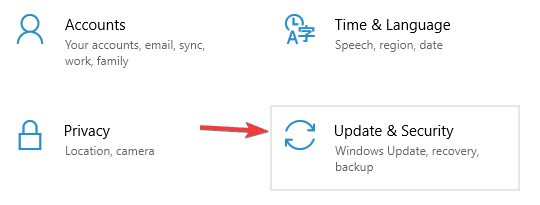
- Сада кликните на Провери ажурирања.
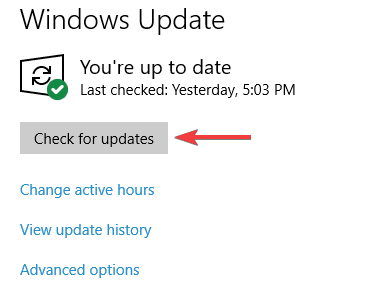
Да бисте ажурирали иТунес, само урадите следеће:
- Отвори иТунес.
- Сада изаберите Помоћ > Провери ажурирања.
- Пратите упутства на екрану да бисте довршили процес ажурирања.
На Мац-у можете да проверите да ли постоје ажурирања тако што ћете урадити следеће:
- Отвори Аппле мени и изаберите Системске поставке.
- Идите до Ажурирање софтвера одељак.
- Ако су доступна ажурирања, кликните на Ажурирање сада дугме да их инсталирате.
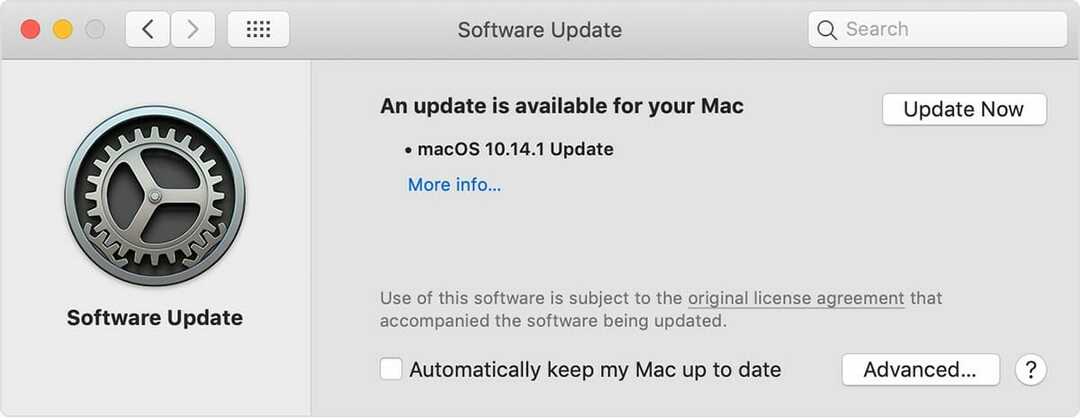
Након ажурирања оперативног система рачунара и иТунес-а, проверите да ли је проблем и даље присутан.
2. Поново покрените рачунар и иОС уређај
- Покушајте да искључите и поново повежете свој иОС уређај са рачунаром.
- Поново покрените рачунар и проверите да ли је проблем и даље присутан.
- Поново покрените иОС уређај и покушајте поново да га повежете.
- Како да поправите грешку синхронизације радне фасцикле 0к8007017ц
- Грешка аутопилота 0к81036502: Како то поправити у 4 корака
- УСБ диск се приказује као недодељен? 2 начина да то поправите
3. Ресетујте подешавања поверења
- На свом иОС уређају идите на Подешавања > Опште > Ресетуј.
- Сада изаберите Ресетујте локацију и приватност.
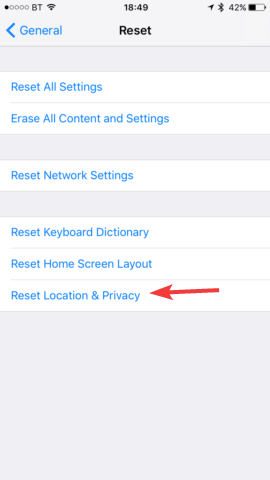
Након што то урадите, сви ваши поуздани уређаји ће бити избрисани и моћи ћете поново да их подесите.
4. Ресетујте мрежна подешавања
- На свом иОС уређају идите на Подешавања > Опште.
- Сада изаберите Ресетуј > Ресетуј мрежна подешавања.
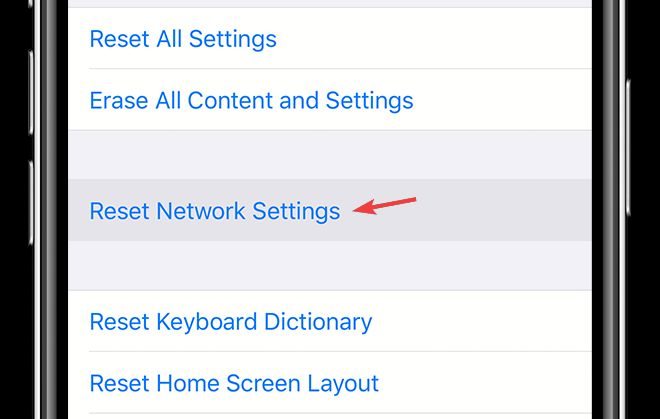
Када завршите ове кораке, све ваше сачуване мрежне поставке ће бити враћене на подразумеване вредности и надамо се да ће се поново појавити порука Верујте овом рачунару.
Немогућност да видите поруку Верујте овој рачунарској поруци може бити велики проблем јер нећете моћи да повежете свој иОС уређај са рачунаром, али надамо се да сте решили овај проблем нашим решењима.
Још увек имате проблема? Поправите их овим алатом:
СПОНЗОРИСАНИ
Ако горњи савети нису решили ваш проблем, ваш рачунар може имати дубље проблеме са Виндовс-ом. Препоручујемо преузимање овог алата за поправку рачунара (одлично оцењено на ТрустПилот.цом) да им се лако позабавите. Након инсталације, једноставно кликните на Започни скенирање дугме, а затим притисните на Поправи све.
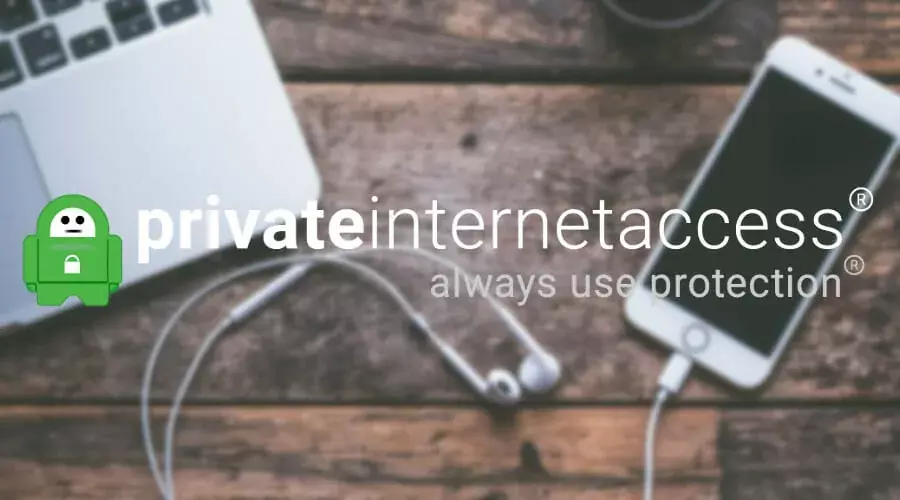

![Како прегледати сачуване ВиФи лозинке [Андроид, иПхоне]](/f/abd6e1792c0ce79868fde7221ad87454.jpg?width=300&height=460)